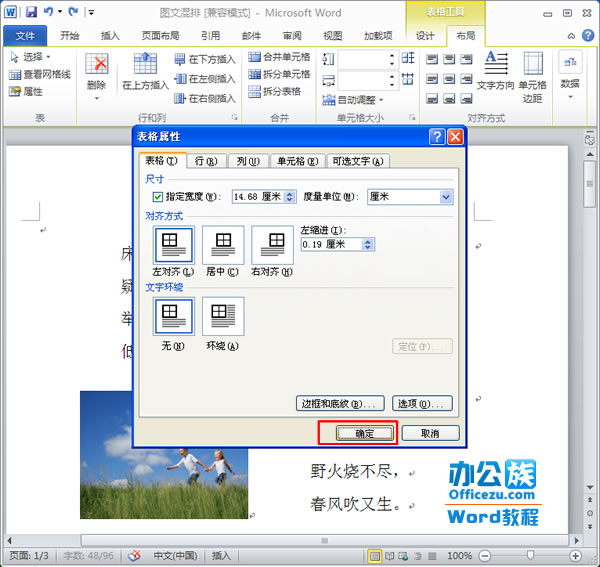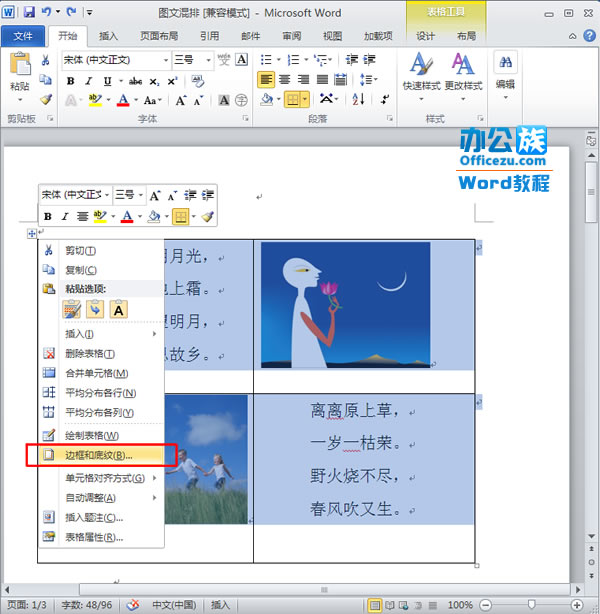-
如何在Word中隐藏表格线
-
操作步骤
 选中表格,单击“表格工具”-“布局”-“表”-“属性”按钮。
选中表格,单击“表格工具”-“布局”-“表”-“属性”按钮。
 在弹出的“表格属性”对话框中,选择“表格”选项卡,单击“边框和底纹”按钮。
在弹出的“表格属性”对话框中,选择“表格”选项卡,单击“边框和底纹”按钮。
 弹出“边框和底纹”对话框,选择“边框”选项卡,在“设置”选项组中选择“无”,单击“确定”按钮退出对话框。
弹出“边框和底纹”对话框,选择“边框”选项卡,在“设置”选项组中选择“无”,单击“确定”按钮退出对话框。
 回到“表格属性”对话框,单击“确定”按钮关闭对话框即可。
回到“表格属性”对话框,单击“确定”按钮关闭对话框即可。
提示:也可以选中表格后,单击鼠标右键,在弹出的下拉列表中选择“边框和底纹”命令,打开“边框和底纹”对话框,然后按照上述步骤3、4操作即可。

本文摘自:https://www.office26.com/word/word_13.html,感谢原作者!
© 版权声明
文章版权归作者所有,未经允许请勿转载。
THE END


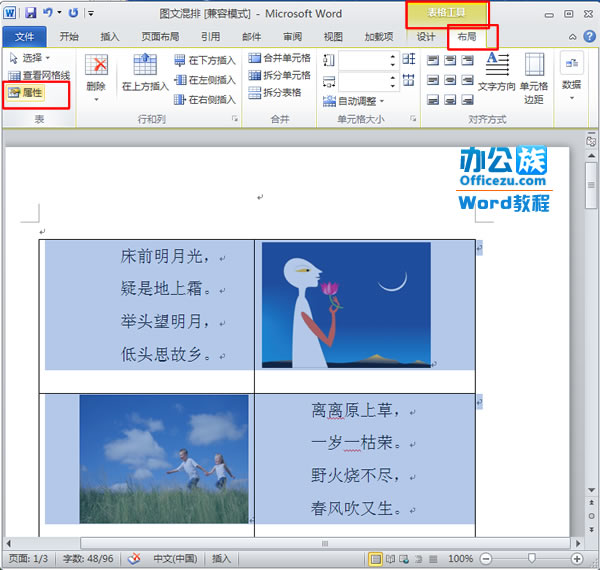
 在弹出的“表格属性”对话框中,选择“表格”选项卡,单击“边框和底纹”按钮。
在弹出的“表格属性”对话框中,选择“表格”选项卡,单击“边框和底纹”按钮。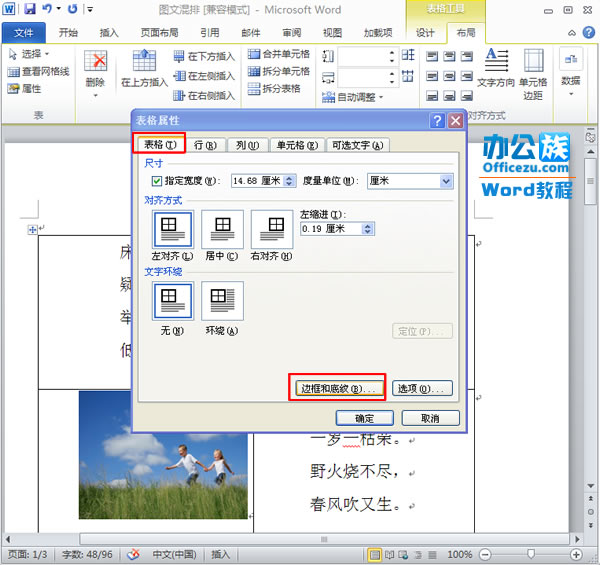
 弹出“边框和底纹”对话框,选择“边框”选项卡,在“设置”选项组中选择“无”,单击“确定”按钮退出对话框。
弹出“边框和底纹”对话框,选择“边框”选项卡,在“设置”选项组中选择“无”,单击“确定”按钮退出对话框。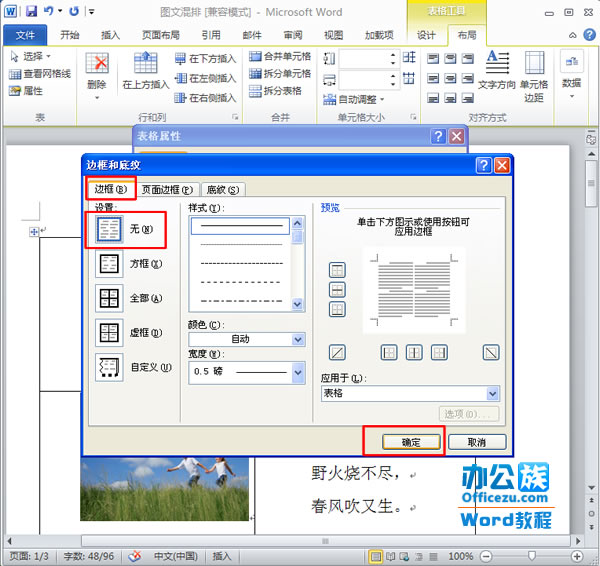
 回到“表格属性”对话框,单击“确定”按钮关闭对话框即可。
回到“表格属性”对话框,单击“确定”按钮关闭对话框即可。